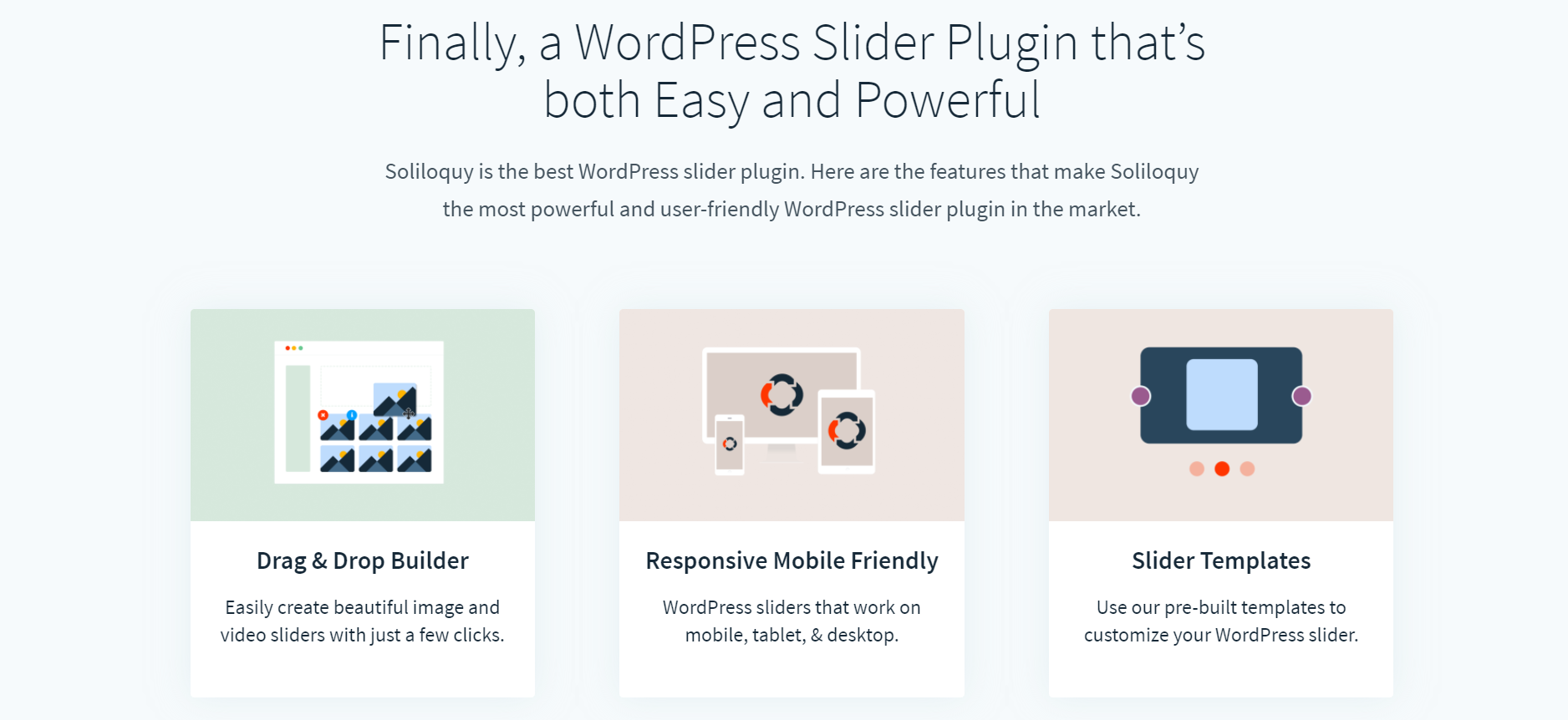Crea uno slider in WordPress: I cursori sono comunemente usati nella prima pagina di siti Web aziendali o di portfolio. Esistono centinaia di plug-in per slider di WordPress, ognuno con le proprie funzionalità. Tuttavia, abbiamo sentito dai nostri utenti che la maggior parte dei plugin slider è troppo complicata per loro.
In questo articolo, ti mostreremo come aggiungere facilmente uno slider WordPress al tuo sito con Soliloquy. L'obiettivo qui è trovare il miglior plug-in per slider di WordPress che sia facile da usare, funzioni con tutti i temi e sia reattivo, il che significa che si adatta a tutti gli schermi (smartphone, desktop e tablet).
Sommario
Perché utilizzare Soliloquy come slider di WordPress?
Soliloquy è un robusto plug-in per slider WordPress reattivo, ricco di funzionalità ed è abbastanza facile da gestire. Ecco alcune delle cose che ci piacciono di Soliloquy rispetto ad altri plugin:
- Il soliloquio aderisce a Standard di codifica di WordPress e buone pratiche.
- Utilizza un tipo di post personalizzato per gestire i dispositivi di scorrimento che semplifica l'importazione/esportazione dei dispositivi di scorrimento con qualsiasi Backup di WordPress soluzione.
- È pronto per la traduzione al 100%, il che è ottimo per il pubblico internazionale.
- È SEO-friendly. Puoi aggiungere metadati, titoli, testo alternativo e didascalie a ciascuna diapositiva.
- L'ordinamento delle diapositive con trascinamento della selezione basato su Ajax lo rende molto facile da usare.
- Dispositivo di scorrimento WordPress reattivo con supporto touch swipe per dispositivi abilitati al tocco come smartphone e tablet.
- Adatto agli sviluppatori con ottima documentazione e oltre 50 hook e filtri. Puoi facilmente etichettarlo in bianco se necessario.
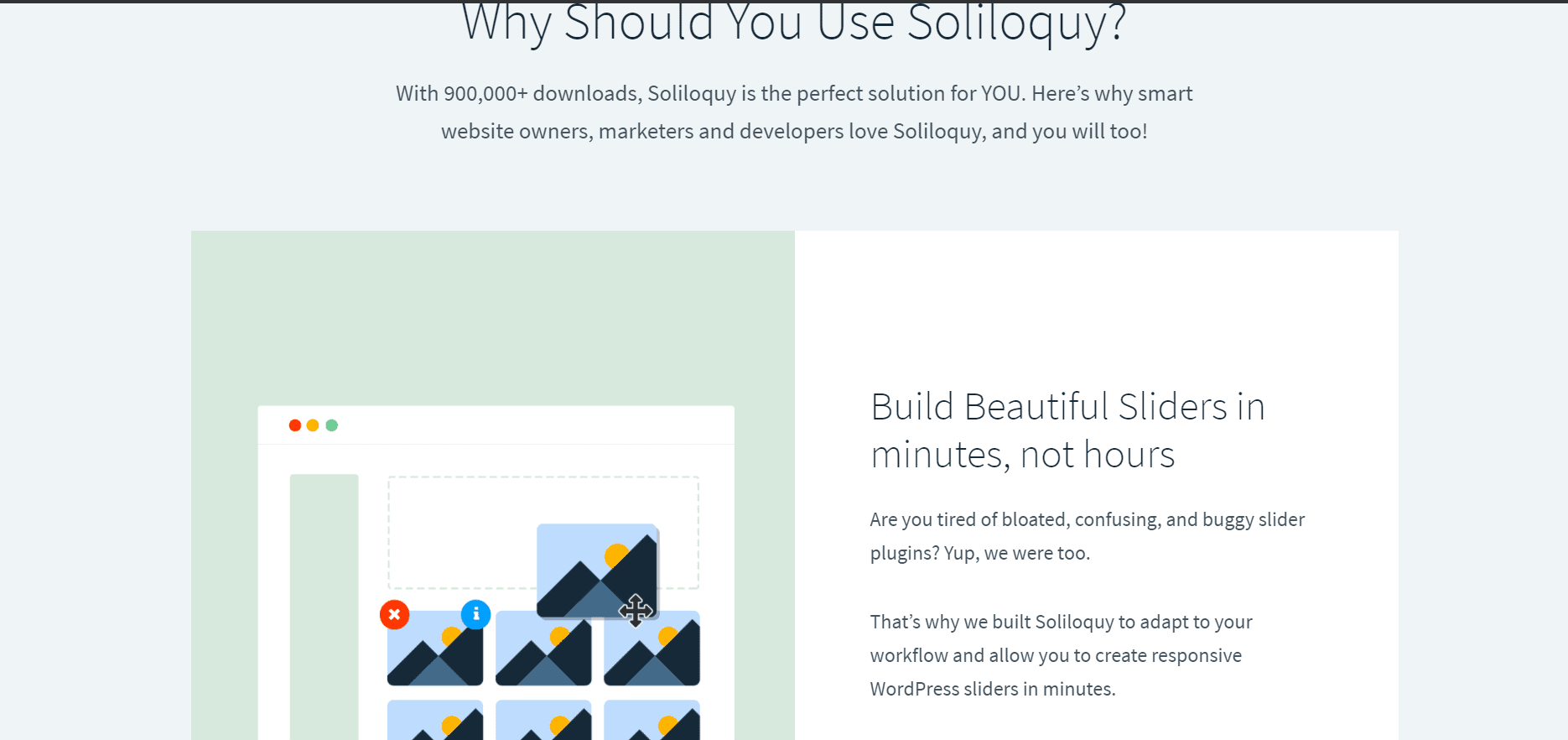
Creazione di uno slider WordPress con Soliloquy
La prima cosa che devi fare è acquistare un soliloquio. Una volta che hai Soliloquy, devi installarlo e attivarlo (vedi come installare un plugin per WordPress).
Dopo l'attivazione, il plugin aggiungerà un nuovo menu Soliloquy nel pannello di amministrazione di WordPress. Facendo clic su di esso si accederà alla pagina dell'elenco dei dispositivi di scorrimento che sarà vuota perché non è stato ancora creato alcun dispositivo di scorrimento. Per aggiungere un nuovo dispositivo di scorrimento, fai clic su Soliloquio »Aggiungi nuovo.
Vuoi iniziare aggiungendo il titolo del cursore. Quindi fai clic sul pulsante Carica diapositive. Apparirà un popup, molto simile all'uploader multimediale predefinito di WordPress.
Puoi caricare immagini per la tua diapositiva, scegliere immagini dalla libreria multimediale, aggiungere diapositive video aggiungendo URL di video di YouTube o Vimeo o creare una diapositiva HTML.
Per aggiungere un video come diapositiva, devi caricare il video su YouTube o su Vimeo (leggere perché non dovresti mai caricare un video su WordPress). Una volta ottenuto l'URL del video, incollalo semplicemente e Soliloquy si occuperà del resto.
Per quanto riguarda le diapositive HTML, devi incollare il codice HTML. Questo HTML potrebbe essere qualsiasi cosa tu voglia. Un esempio potrebbe essere quello di aggiungere un modulo di adesione tramite e-mail per la tua newsletter o a pulsante di chiamata all'azione.
In questo articolo, ti mostreremo come creare uno slider di immagini in WordPress. Fare clic su Seleziona file per caricare le immagini delle diapositive dal computer.
Dopo aver selezionato le diapositive immagine, verranno caricate nella tua libreria multimediale. Fai clic sul pulsante Inserisci diapositive per aggiungere queste diapositive al dispositivo di scorrimento.
Dopo aver inserito le diapositive, puoi configurare altre opzioni nella pagina Aggiungi nuovo dispositivo di scorrimento. Sebbene sia possibile regolare la dimensione del dispositivo di scorrimento predefinita, la capacità reattiva consente di adattarsi automaticamente agli schermi più piccoli.
La dimensione predefinita è il punto relativo mentre il dispositivo di scorrimento si regola su dispositivi diversi.
Tra le altre opzioni, puoi scegliere la velocità del cursore, l'effetto di animazione della diapositiva, l'effetto di transizione, ecc. Una volta che sei soddisfatto delle impostazioni, fai clic sul pulsante Pubblica per salvare il tuo cursore e renderlo disponibile pubblicamente.
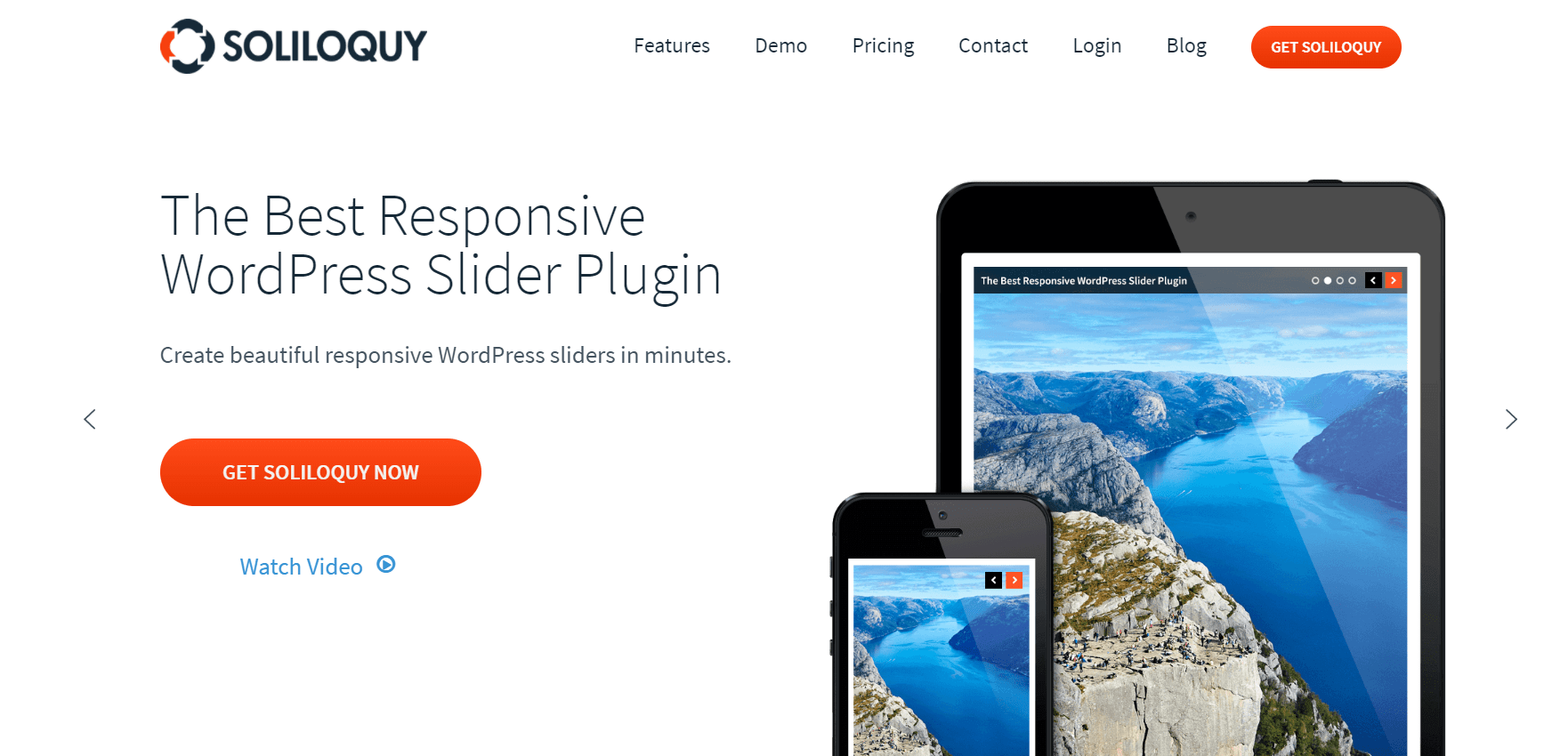
Aggiunta di uno slider WordPress in articoli/pagina
Ora che hai creato il tuo dispositivo di scorrimento, il passaggio successivo è inserire tale dispositivo di scorrimento in un post o in una pagina. Apri l'editor dei post, seleziona la posizione in cui desideri aggiungere lo slider e fai clic sul pulsante Aggiungi slider accanto all'uploader multimediale.
Vedrai caselle per ogni cursore che hai creato. Scegli il dispositivo di scorrimento che desideri inserire, quindi fai clic sul pulsante Inserisci dispositivo di scorrimento.
Questo aggiungerà uno shortcode di scorrimento al tuo post. Ora puoi salvare o visualizzare in anteprima il tuo post e vedere lo slider in azione.
Modifica e aggiornamento di uno slider WordPress con Soliloquy
Il bello della creazione di uno slider WordPress con Soliloquy è che puoi modificare lo slider ogni volta che vuoi senza modificare il post o la pagina in cui hai inserito lo slider. Basta fare clic sull'icona Soliloquy nella barra laterale di amministrazione e quindi fare clic sul collegamento Modifica sotto il dispositivo di scorrimento che si desidera aggiornare.
Ora modifichiamo il dispositivo di scorrimento che abbiamo creato sopra. Ricorda che ti abbiamo detto che gli slider creati con Soliloquy sono SEO friendly. Puoi aggiungere meta descrizioni, titoli, URL e didascalie alle tue singole diapositive. Fai clic sul pulsante di modifica accanto a una singola diapositiva nel dispositivo di scorrimento.
Si aprirà un popup in cui è possibile inserire il titolo dell'immagine, il testo alternativo, collegare la diapositiva a un URL e inserire una didascalia. Puoi anche utilizzare l'HTML nella didascalia nel caso in cui desideri aggiungere un modulo di attivazione della newsletter. Dopo aver inserito le metainformazioni per la diapositiva, fare clic sul pulsante Salva diapositiva.
Le tue modifiche si rifletteranno automaticamente nel dispositivo di scorrimento ovunque sia incorporato nel tuo sito.
Post correlato- Crea pagine di destinazione e campagne web con Shortstack
Recensione del cliente di soliloquio
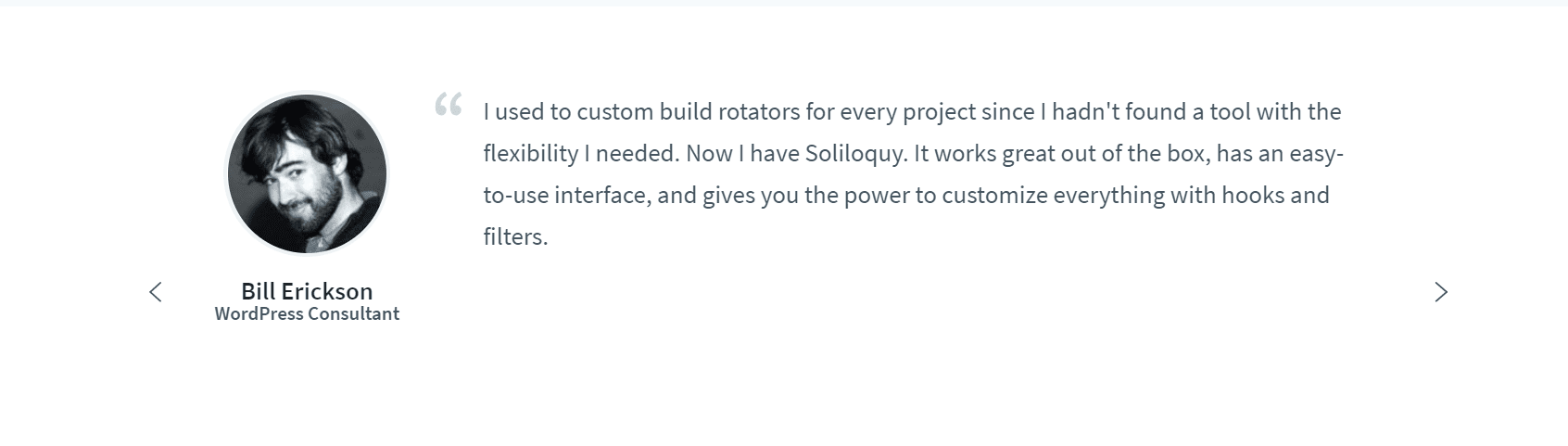
Link veloci:
- Rassegna Cloudways
- I migliori plugin CRM per WordPress
- I migliori temi WordPress per agenzie SEO per servizi SEO professionali
- Alternative a SiteGround
FAQ
Come si usa il soliloquio in WordPress?
Vai su Aspetto »Widget e trascina il widget Soliloquy nella barra laterale. Vedrai l'elenco delle diapositive che hai creato. Scegli quello che vuoi inserire e salva il widget. Poiché i cursori creati con Soliloquy sono reattivi, si regoleranno automaticamente per adattarsi alla larghezza della barra laterale.
Che cos'è uno slider intelligente?
Smart Slider 3 è il plug-in WordPress più potente e intuitivo per creare slider che non erano mai stati possibili prima. Completamente reattivo, ottimizzato per SEO e funziona con qualsiasi tema WordPress. Crea bellissimi cursori e racconta storie senza alcun codice.
Cos'è un cursore WordPress?
Il termine slider viene utilizzato per un elemento di design, che viene aggiunto a una pagina WordPress per visualizzare contenuti visivi. Dalle classiche presentazioni di immagini ai moderni cursori a schermo intero, i cursori sono disponibili in tutte le forme e dimensioni. Usando il giusto plug-in per slider di WordPress, è facile creare i propri slider.
Gli slider vanno bene per i siti web?
I web designer possono incorporare i dispositivi di scorrimento in tutti i tipi di siti, ma sono più utili per le aziende che desiderano mostrare contenuti pertinenti o mostrare portafogli professionali. Quando i designer vogliono mostrare rapidamente più opzioni e aiutare gli utenti a selezionarle rapidamente, un dispositivo di scorrimento aiuta a restringere le scelte.
Elementor ha uno slider?
Ad esempio, puoi utilizzare la versione Pro di Elementor, che ha il proprio widget di scorrimento. In effetti, ti consente di creare cursori di bell'aspetto, reattivi, ma piuttosto semplici per il tuo sito. Ci sono solo tre livelli che puoi aggiungere al tuo cursore Elementor: un'intestazione, un testo e un pulsante.
Perché non dovresti usare una giostra?
Il contenuto non viene letto perché i lettori non fanno clic sull'intero dispositivo di scorrimento e scorrono il contenuto del carosello. Confondi le persone offrendo più articoli contemporaneamente. Facilmente ignorato perché interpretato erroneamente come banner pubblicitario. Rallenta il tuo sito e influisce negativamente sulla SEO e sul tasso di conversione con i visitatori del sito.
Conclusione
Soliloquy è uno dei migliori plugin per slider di WordPress che abbiamo visto sul mercato. Fidati di noi, ne abbiamo testati molti. Dopo aver ampiamente utilizzato soliloquio, siamo davvero impressionati dalla sua velocità e potenza.
La maggior parte dei plug-in slider sono pieni di codice e scarsamente documentati. Soliloquy è leggero e veloce. È progettato sia per gli utenti che per gli sviluppatori.
Hanno fatto un ottimo lavoro seguendo tutti gli standard di WordPress, rendendo lo slider estremamente facile da usare per i principianti. La loro documentazione del codice rende facile per altri sviluppatori personalizzare ed estendere la funzionalità secondo necessità.
Possiamo facilmente affermare che Soliloquy è ora diventato la nostra scelta n. 1 per un plug-in di scorrimento di WordPress.
Speriamo che questo articolo ti abbia aiutato ad aggiungere uno slider al tuo sito WordPress. Per feedback e domande si prega di lasciare un commento qui sotto.